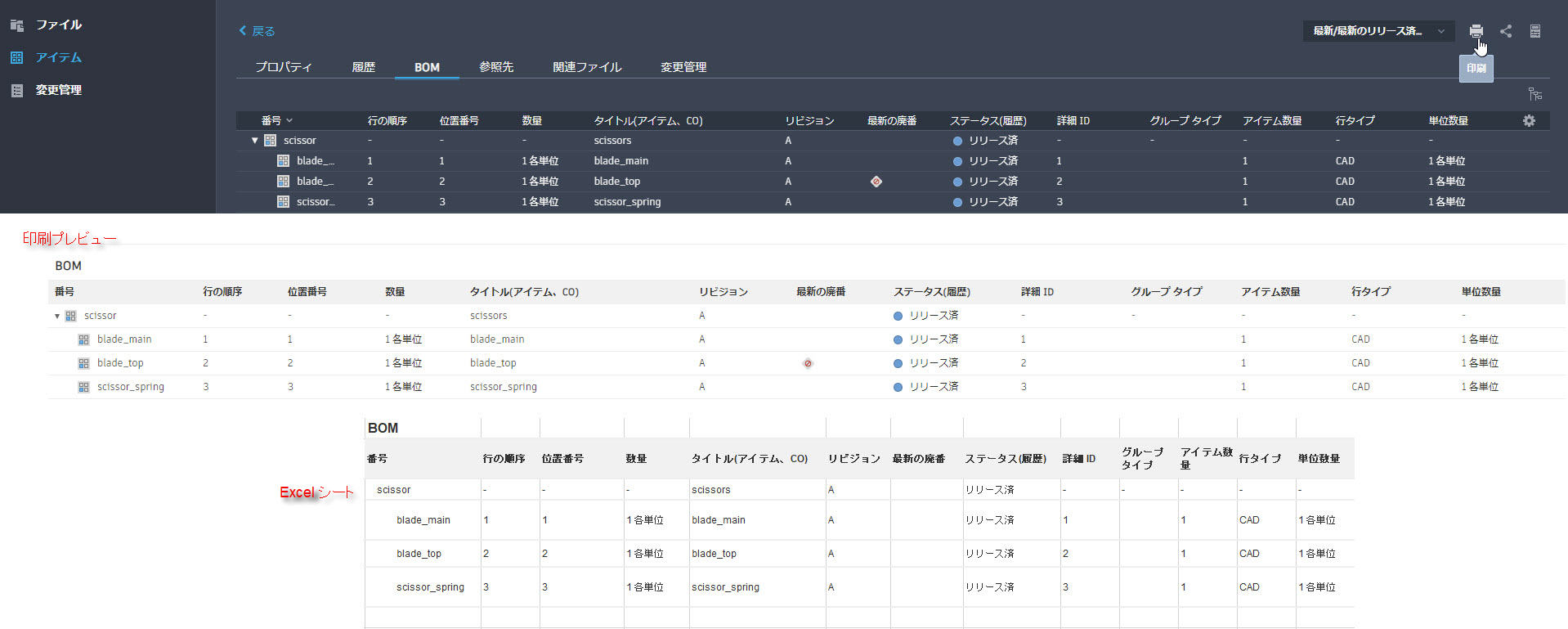Thin Client でデータ テーブルとオブジェクトの詳細を印刷します。
Thin Client からページを印刷するには:
- 作業スペースを選択します(ファイル、アイテム、または変更管理)。または、検索バーを使用して Vault を検索することもできます。
- 現在の作業スペースのデータ テーブルを印刷するには:
- 必要に応じてテーブルを修正します。ページはブラウザに表示されるとおりに印刷されます。
- ページの右上隅にある[印刷]アイコン
 を選択します。
を選択します。
- ブラウザの指示に従ってページを印刷します。
- 特定のオブジェクトの詳細を印刷するには:
- 詳細を表示するオブジェクト名を選択します。
- 印刷するタブを選択します(例: 履歴、部品表)。
- ページの右上隅にある[印刷]アイコン
 を選択します。ページは、展開されているのか折りたたまれているかに関係なく、すべての行が印刷されます。
を選択します。ページは、展開されているのか折りたたまれているかに関係なく、すべての行が印刷されます。
- ブラウザの指示に従ってページを印刷します。
参照用に、Thin Client から Excel スプレッドシートにデータを抽出することができます。
Excel スプレッドシートにデータをコピーするには:
- [ファイル]、[アイテム]、または[変更管理]の詳細タブで、[印刷]アイコンをクリックします。
タブのプレビューが表示されます。
- Excel スプレッドシートにデータをコピーする行を選択します。アイテムをコピーする場合、印刷プレビューに BOM レベルを含めるには、[BOM レベル]を選択します。
Excel スプレッドシートにコピー アンド ペーストした値により、Thin Client レイアウトが保持されます。
- コピーしたら、印刷プレビュー ウィンドウで[キャンセル]をクリックします。